

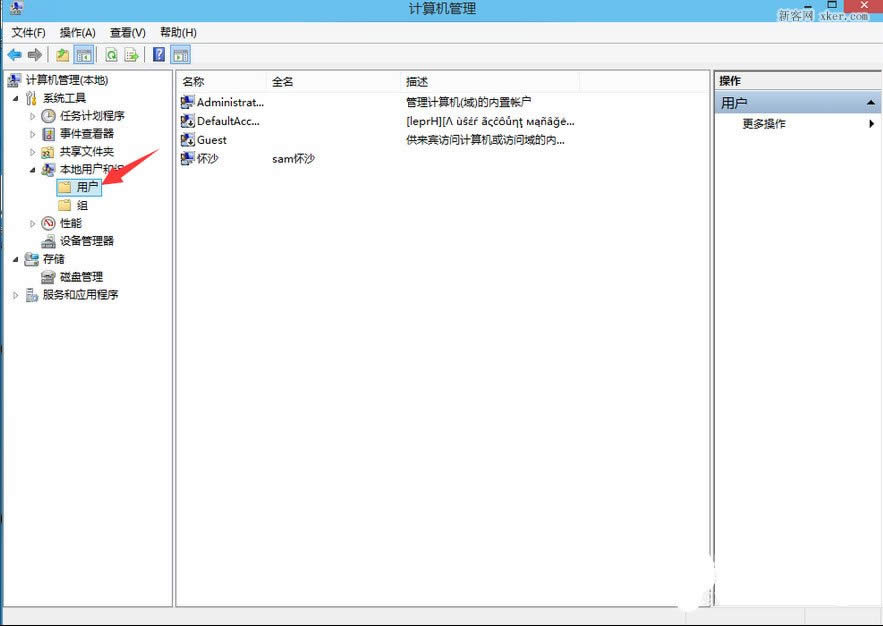
|
Windows 10是美国微软公司研发的跨平台及设备应用的操作系统。是微软发布的最后一个独立Windows版本。Windows 10共有7个发行版本,分别面向不同用户和设备。截止至2018年3月7日,Windows 10正式版已更新至秋季创意者10.0.16299.309版本,预览版已更新至春季创意者10.0.17120版本 win10管理员账户,有时候需要开启管理员账户才能进行某些操作,win10安装后进入的并不是管理员账户,下面给大家带来win10启用管理员账户的方法。 1:打开开始菜单-选择控制面板,切换到大图标模式 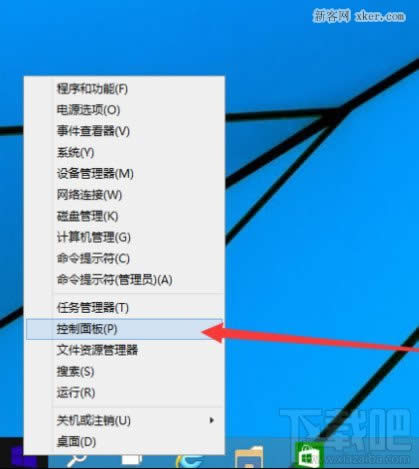 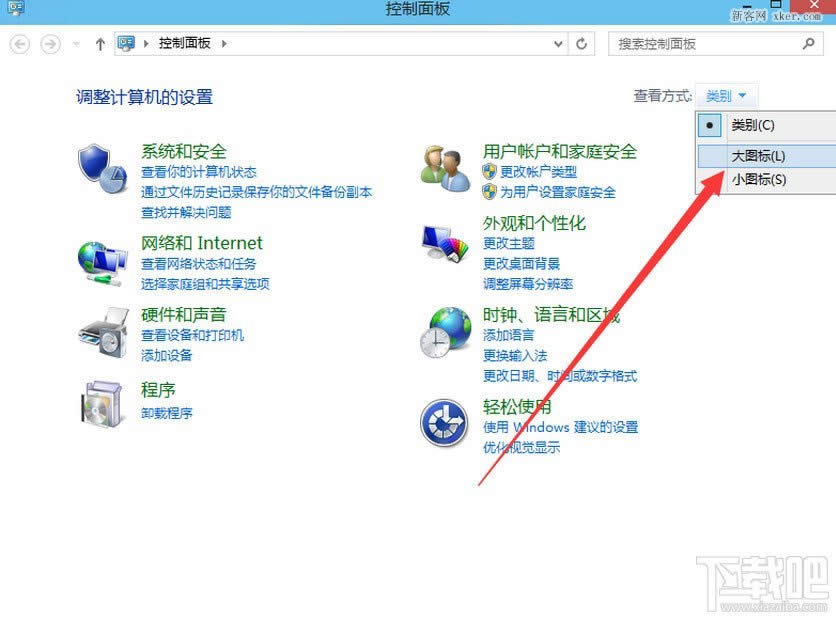 2:打开管理工具  3:选择计算机管理 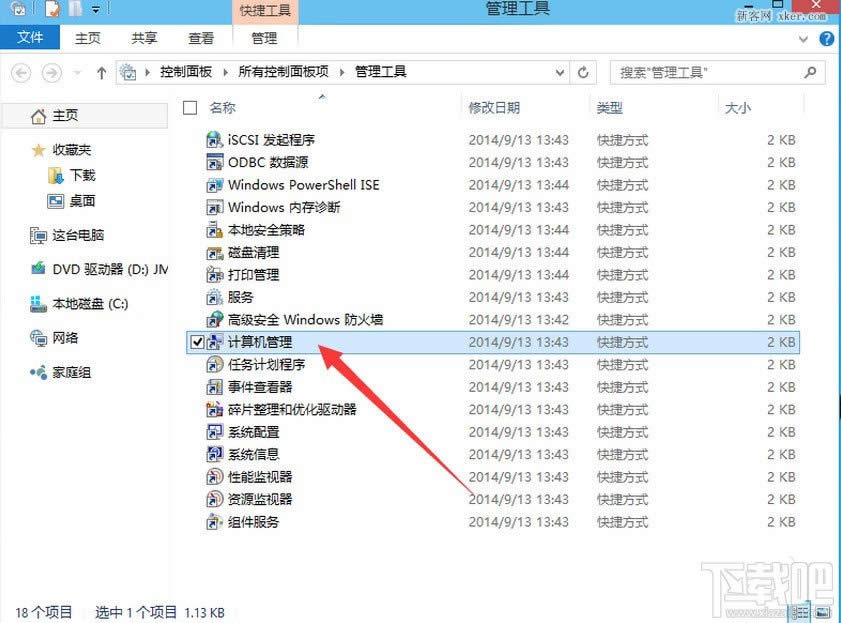 4:打开本地用户和组 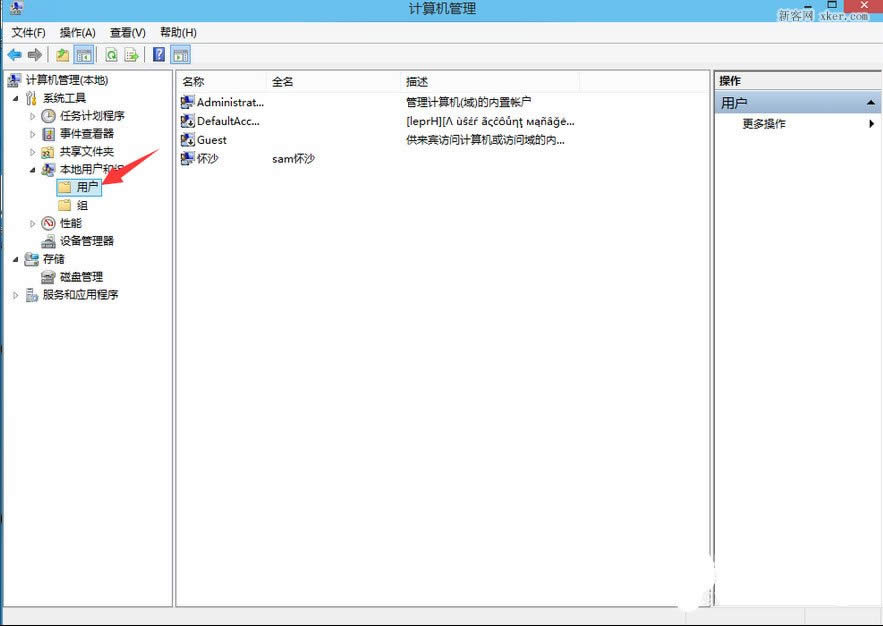 5:然后打开administrator用户属性 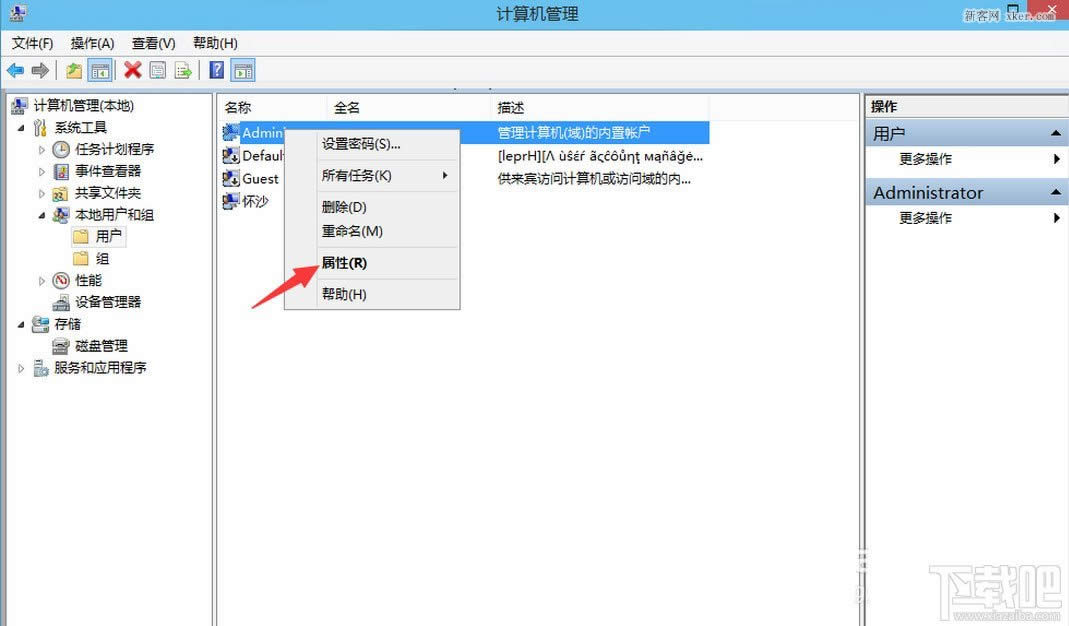 6:把禁用的勾勾去掉,然后就可以切换用administrator用户登陆了 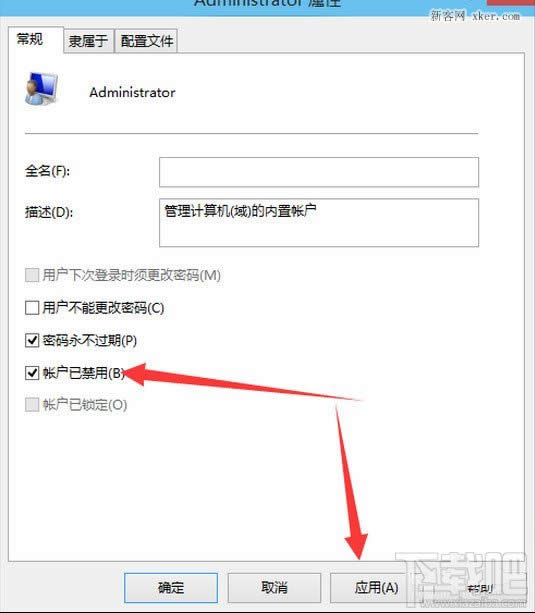 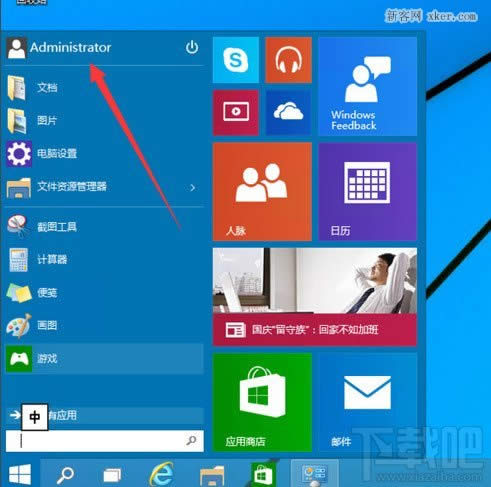 这就是小编给大家带来的win10如何启用设置管理员账户步骤,希望能帮到大家。 新技术融合:在易用性、安全性等方面进行了深入的改进与优化。针对云服务、智能移动设备、自然人机交互等新技术进行融合。Windows 10所新增的Windows Hello功能将带来一系列对于生物识别技术的支持。除了常见的指纹扫描之外,系统还能通过面部或虹膜扫描来让你进行登入。当然,你需要使用新的3D红外摄像头来获取到这些新功能。 |
温馨提示:喜欢本站的话,请收藏一下本站!